نحوه ورود به بایوس کامپیوتر در ویندوز 11
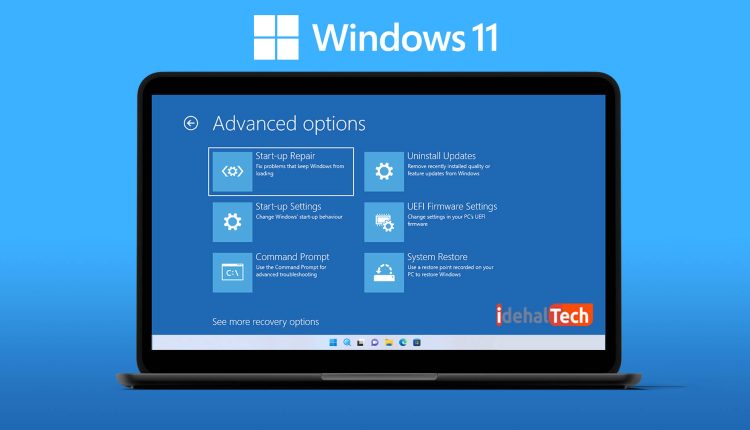
ورود به بایوس در برخی از موارد برای ایجاد تغییرات در سیستم ضروری است. خوشبختانه مایکروسافت تنها با چند مرحله دسترسی به بایوس را در دستگاههای ویندوز 11 آسان کرده.
ورود به بایوس ویندوز 11 گزینهها و تنظیمات مختلفی را در اختیار کاربران قرار میدهد تا سیستم خود را سفارشی کنند. بایوس عملیات اصلی کامپیوتر مانند مدیریت انرژی و راهاندازی سیستم را کنترل میکند. ممکن است به دلایل مختلفی مانند عیبیابی یا نصب سخت افزار جدید نیاز به دسترسی به بایوس داشته باشید.
تنها کافیست چند مرحله ساده را دنبال کنید تا وارد BIOS در ویندوز 11 شوید. حواستان باشد که ایجاد تغییرات در تنظیمات بایوس یک فرآیند حساس است و حتما قبل از ذخیره، از تغییراتی که ایجاد کردید مطمئن شوید.
BIOS چیست؟
BIOS که مخفف Basic Input / Output System است بخش کلیدی ویندوز 11 و سایر نسخه های سیستم عامل محسوب میشود. بایوس در واقع وظیفه کنترل اجزای سخت افزاری مختلف از جمله پردازنده، حافظه، هارد دیسک و غیره را برعهده دارد، همچنین مسئول بارگیری سیستم عامل هنگام روشن کردن رایانه است. برای ایجاد تغییرات در تنظیمات بایوس، ابتدا باید به آن دسترسی داشته باشید.
چه زمانی از بایوس استفاده میکنیم؟
اکنون که می دانید بایوس چیست، شاید برایتان سوال باشد که چه زمانی باید از آن استفاده کنید. دسترسی به بایوس در چندین شرایط ضروری است. به عنوان مثال، اگر نیاز به نصب سخت افزار جدید یا به روز رسانی سیستم عامل سیستم دارید، همچنین در عیب یابی مشکلات به شما کمک میکند، زیرا در برخی مواقع با اعمال چند تغییر در بایوس میتوانید مشکل را حل کنید.
دلایل دیگری هم وجود دارد؛ برای مثال، زمانی که قصد تغییر ترتیب راهاندازی سیستم خود دارید تا از درایو USB یا CD بوت شود. همچنین زمانهایی که میخواهید ویژگیهای خاصی را فعال کنید یا تنظیمات پردازنده، حافظه و سایر اجزای سخت افزاری خود را تغییر دهید. صرف نظر از دلیل دسترسی به آن،در کل ابزار مفیدی برای مدیریت سیستم شما میباشد. یادگیری نحوه دسترسی به بایوس در ویندوز 11 یک مهارت مهم است که همه کاربران باید آن را بلد باشند.
چگونه در ویندوز 11 وارد بایوس شویم؟
در ادامه، دو روش برای ورود به بایوس در ویندوز 11 را به شما آموزش میدهیم. روش اول سریعتر و راحتتر است اما ممکن است برای برخی از افراد امکانپذیر نباشد. اگر با استفاده از روش اول نتوانستید وارد بایوس شوید از روش دوم استفاده کنید.
روش اول: ورد به بایوس در هنگام روشن شدن کامپیوتر
بایوس اولین چیزی است که هنگام راه اندازی کامپیوترتان اجرا میشود، زیرا وظیفه آماده سازی سخت افزار و بارگذاری سیستم عامل را بر عهده دارد، بنابراین در طی این فرآیند می توان به آن دسترسی داشت. هنگامی که کامپیوتر خود را روشن میکنید، معمولا پیامی را روی صفحه میبینید که به شما میگوید برای دسترسی به تنظیمات BIOS کدام کلید را فشار دهید. این کلید اغلب F2 است، اما بسته به سازنده رایانه شما می تواند F10، F1 یا F12 هم باشد.
اگر نمی دانید از کدام کلید استفاده کنید، به وب سایت سازنده مراجعه کنید یا دفترچه راهنمای را بررسی کنید. همچنین می توانید این اطلاعات را در اولین صفحه نمایشی که هنگام روشن کردن رایانه ظاهر می شود، پیدا کنید. به خاطر داشته باشید که همه مدل های کامپیوتر و لپ تاپ این اطلاعات را نشان نمی دهند.
در حالی که این روش ساده ترین است، اما اگر کامپیوتر شما به سرعت بوت می شود، ممکن است حتی متوجه ظاهر شدن این پیام نشوید. اگر این اتفاق افتاد، راه دیگری برای دسترسی به بایوس نیز وجود دارد که در ادامه معرفی میکنیم.
روش دوم: ورود به بایوس از طریق تنظیمات ویندوز
میتوانید از منوی تنظیمات ویندوز در کامپیوتر خود به بایوس وارد شوید. برای این کار، مراحل زیر را دنبال کنید:
- روی منوی Start کلیک کنید و به Settings بروید.
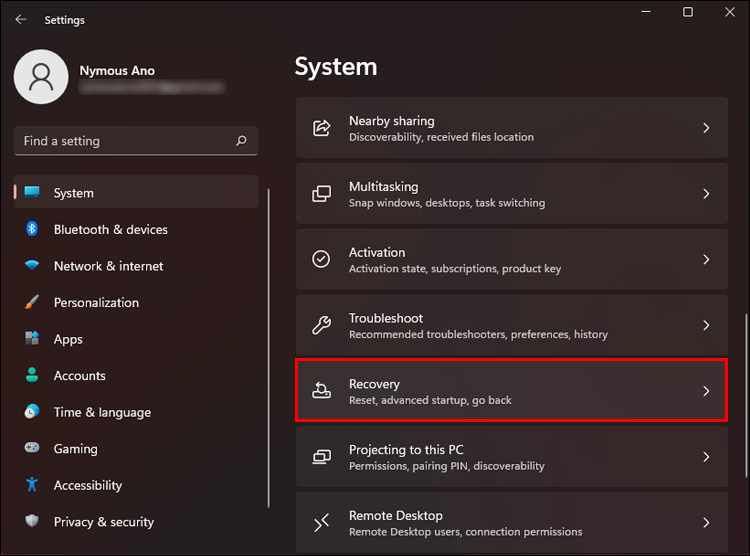
- زمانی که وارد تنظیمات شدید، روی Recovery در سمت راست کلیک کنید.
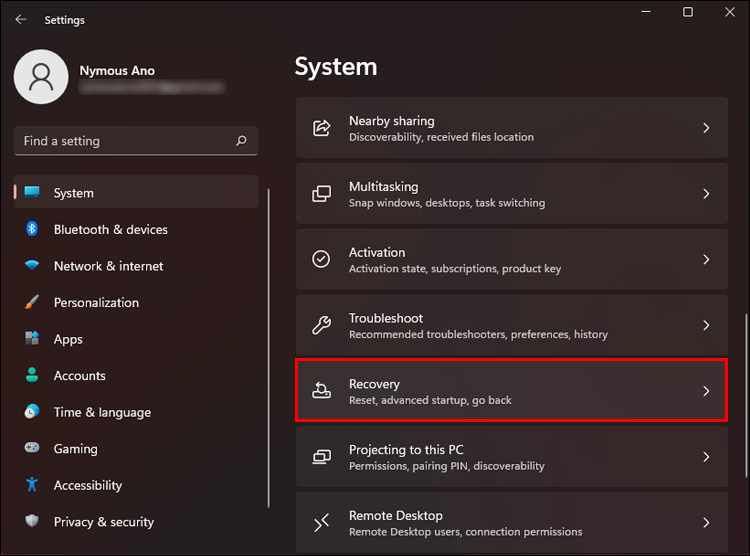
- گزینه Restart now را در کنار Advanced startup انتخاب کنید.

- پیام «We’ll restart your device so save your work» روی صفحه ظاهر میشود. اکنون روی Restart کلیک کنید.
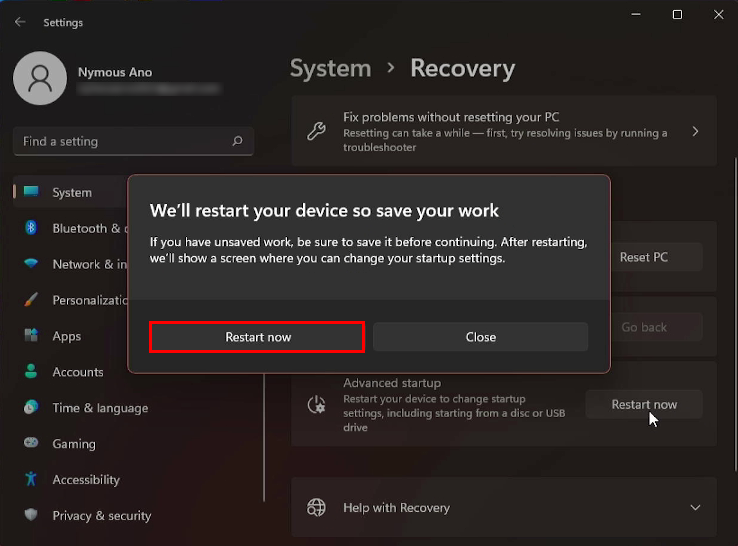
- یک منو با سه گزینه ظاهر می شود. Troubleshoot را انتخاب کنید.
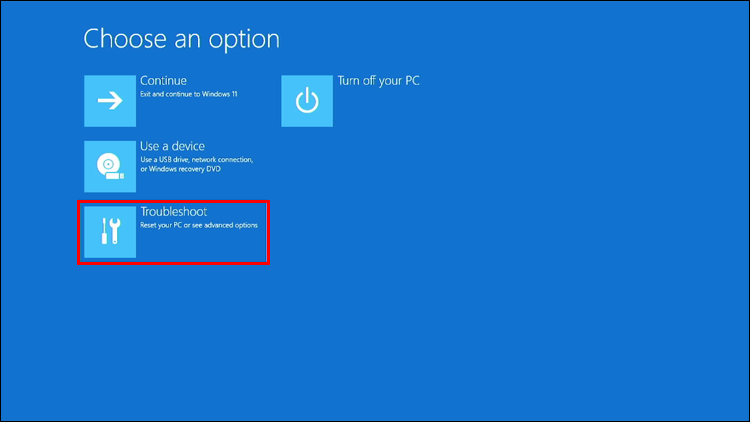
- روی Advanced options کلیک کنید.
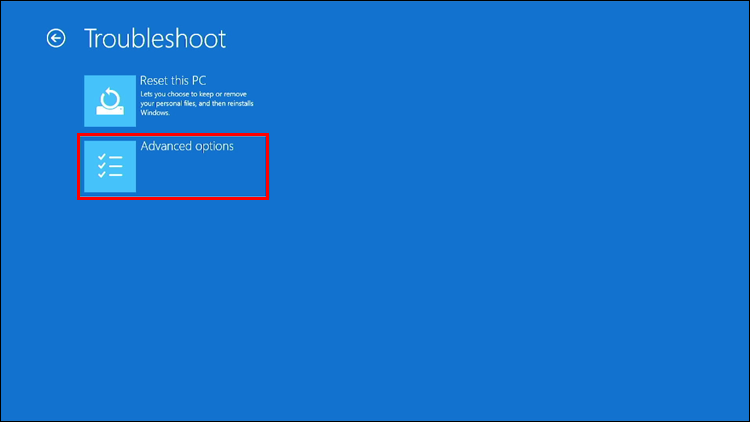
- روی UEFI Firmware Settings کلیک کرده و Restart را انتخاب کنید.
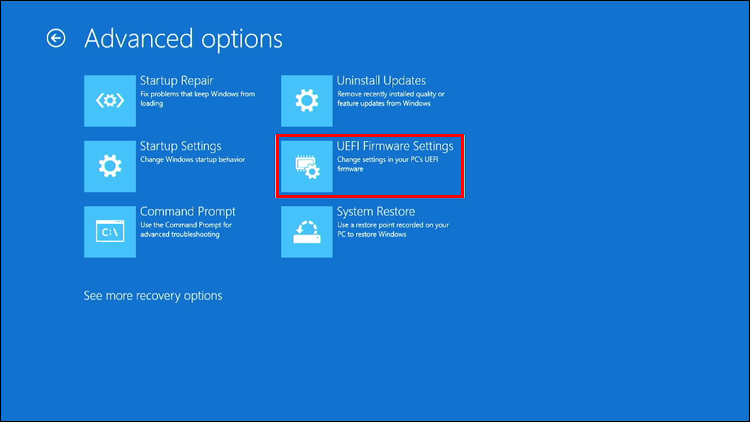
- در نهایت، وارد BIOS Setup شوید.
اگرچه دسترسی به BIOS با استفاده از این روش نیاز به زمان بیشتری دارد، اما این یک راه مطمئن است و نیازی نیست سرعت عمل داشته باشید.
کلام آخر
برخلاف تصور، دسترسی به BIOS در ویندوز 11 بسیار آسان است. تنها با چند مرحله ساده میتوانید به راحتی تنظیمات بایوس خود را تغییر دهید. چه نیاز به تغییر ترتیب راهاندازی سیستم خود داشته باشید یا میخواهید ویژگیهای خاصی را فعال کنید، دو روشی که در این مقاله به شما معرفی کردیم، در انجام این کار به شما کمک میکند.
اما حواستان باشد که ایجاد تغییرات در BIOS میتواند خطرناک باشد. قبل از هر گونه تغییر باید با یک متخصص مشورت کنید. مشورت با یک متخصص به شما کمک میکند تا مطمئن شوید سیستم پایدار است و هیچ اشتباه غیر قابل برگشتی مرتکب نمیشوید. با رویکرد صحیح، می توانید به راحتی به تنظیمات بایوس در ویندوز 11 خود دسترسی داشته باشید و آن را تغییر دهید.

